Integrarea Wix
Integrarea ConveyThis în site-ul dvs. este rapidă și ușoară, iar Wix nu face excepție. În doar câteva minute, veți învăța cum să instalați ConveyThis în Wix și să începeți să îi oferiți funcționalitatea multilingvă de care aveți nevoie.
1) Creați un ConveyThis cont
Pentru început, ConveyThis tabloul de bord al contului vă permite să vedeți și să gestionați toate traducerile. Pur și simplu creați un ConveyThis cont aici.

2) Selectați pluginul dvs. prin ConveyThis
Tehnologia site-ului se referă la CMS-ul specific pe care l-ați folosit pentru a vă construi site-ul, în acest caz este Wix.
Faceți clic pe „Următorul” pentru a trece la pasul următor.
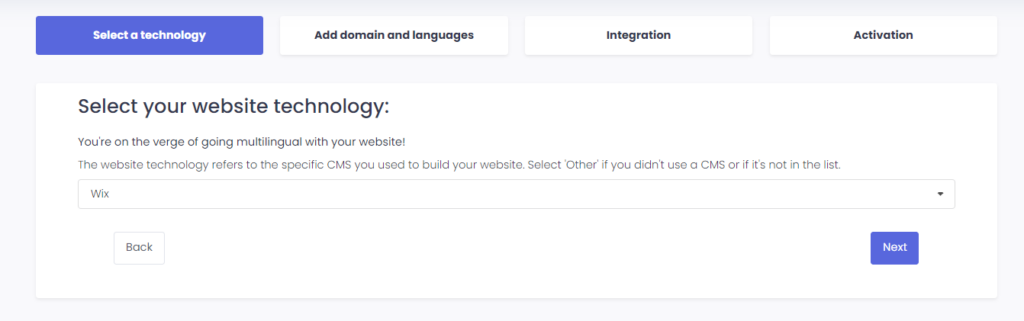
După ce faceți clic pe „Următorul”, introduceți numele dvs. de domeniu și indicați limbile (limbile) în care doriți să traduceți site-ul dvs. web.

Faceți clic pe „Următorul” pentru a trece la pasul următor.
3) Instalați pluginul ConveyThis prin Wix App Market
Accesați tabloul de bord administrativ și faceți clic pe Aplicații > Piața de aplicații. Căutați ConveyThis și, după ce ne-ați găsit, faceți clic pe „Adăugați pe site” .
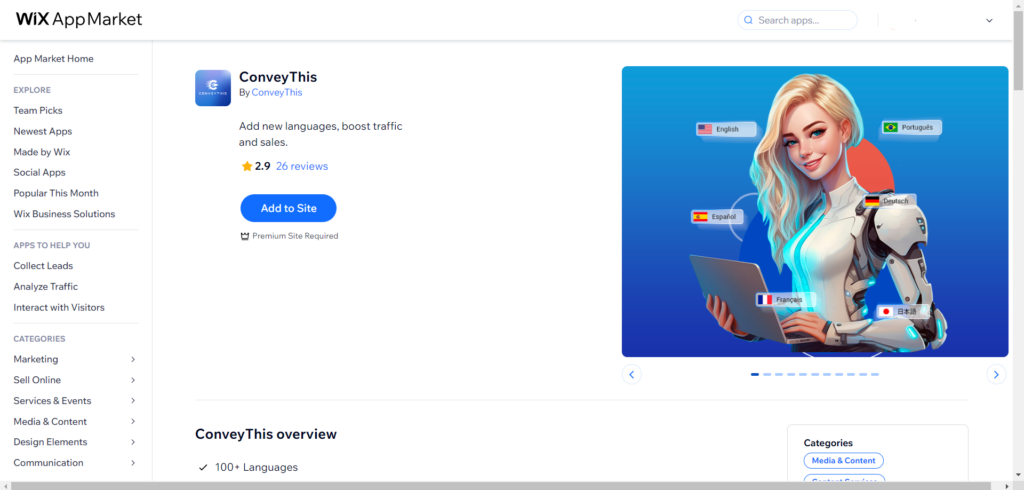
După instalarea aplicației ConveyThis, faceți clic pe butonul „Activați” pentru a activa widget-ul.
Acum vă aflați pe pagina principală de configurare. Faceți setări inițiale simple.
Selectați limba sursă, limba țintă și faceți clic pe „Salvați” .
4) Instalați pluginul ConveyThis prin Copiere și inserare
Copiați și inserați codul JavaScript furnizat în tabloul de bord Wix, accesați Setări > Cod personalizat > + Adăugați cod personalizat și alegeți „Toate paginile – Încărcați codul o dată” și „cap”.
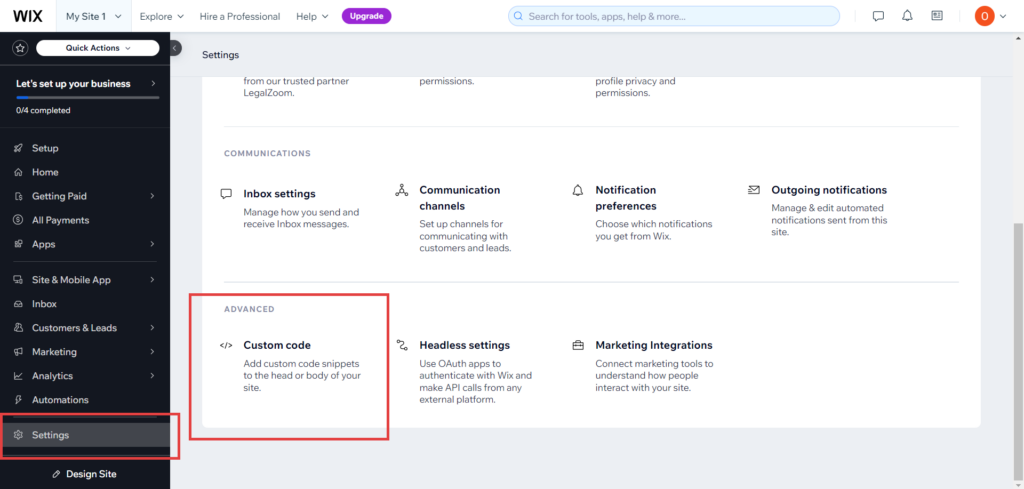
5) Ai terminat!
Asta este. Accesați site-ul dvs. web și vedeți butonul de schimbare a limbii din dreapta jos. Poate dura câteva minute să apară, așa că nu vă faceți griji dacă trebuie să așteptați puțin.
Încercați să schimbați limba când apare comutatorul de limbă și, ca prin magie, site-ul dvs. este multilingv! Acum puteți accesa tabloul de bord ConveyThis pentru a vă gestiona toate traducerile.
Felicitări, acum poți începe traducerea site-ului tău!